Win10插入移动硬盘或U盘有提示声但电脑中不显示的解决方法
最近使用Win10系统的电脑,出现了一个小问题,电脑插入U盘有提示声,但是在电脑中却不显示U盘,但是U盘插入其它电脑却可以正常用,这就说明U盘肯定没有问题,那么这个问题该如何解决呢?下面装机之家分享一下Win10插入移动硬盘或U盘有提示声但电脑中不显示的解决方法。
解决方法:
以Win10为例,首先我们右键“此电脑”,选择管理,在计算机管理界面中,我们点击“设备管理器”,并展开“通用串行总线控制器”,找到USB大容量存储设备,如下图所示。
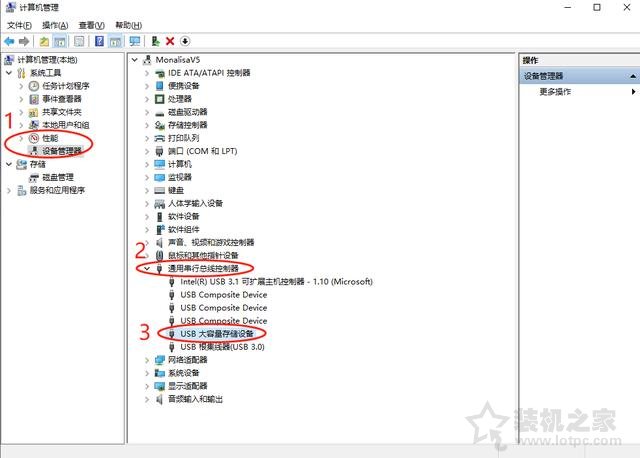
假如这个“USB大容量存储设备”设备会有一个往下的箭头图标,那么我们就右键,选择启用设备即可。
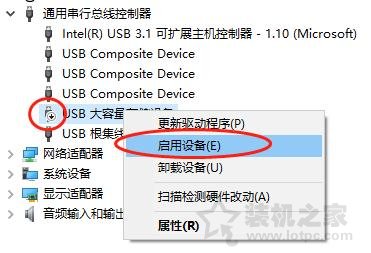
假如这个“USB大容量存储设备”设备没有一个往下的箭头图标,那么选中它并右键后,选择卸载设备即可。
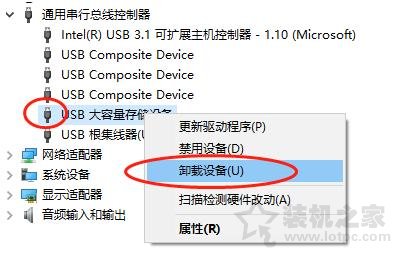
拔出U盘再次插入即可显示了。
我们也可以在Win10进入“服务”进行操作,Win+R 打开运行窗口,输入命令 services.msc,并点击确定,就可以打开Win10服务了,我们找到一个名为“Plug and Play”服务项,看看这个服务有没有启动,如果没有启动,我们双击“Plug and Play”服务项,在启动类型选项中,修改为“自动”,点击确定即可。
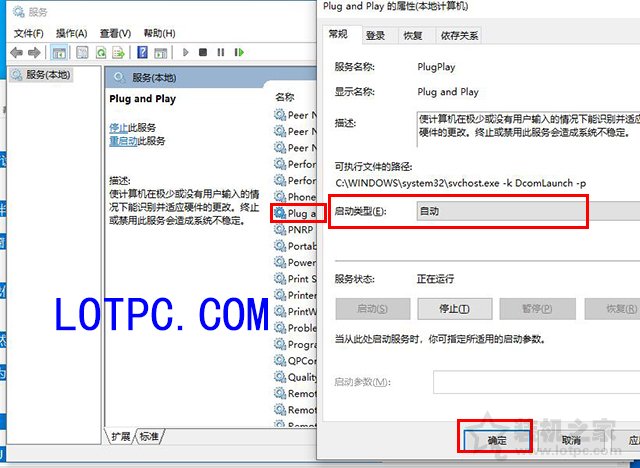
以上就是装机之家分享的Win10插入U盘有提示声但电脑中不显示的解决方法,希望本文能够帮助到大家。
扩展阅读:
我告诉你msdn版权声明:以上内容作者已申请原创保护,未经允许不得转载,侵权必究!授权事宜、对本内容有异议或投诉,敬请联系网站管理员,我们将尽快回复您,谢谢合作!










